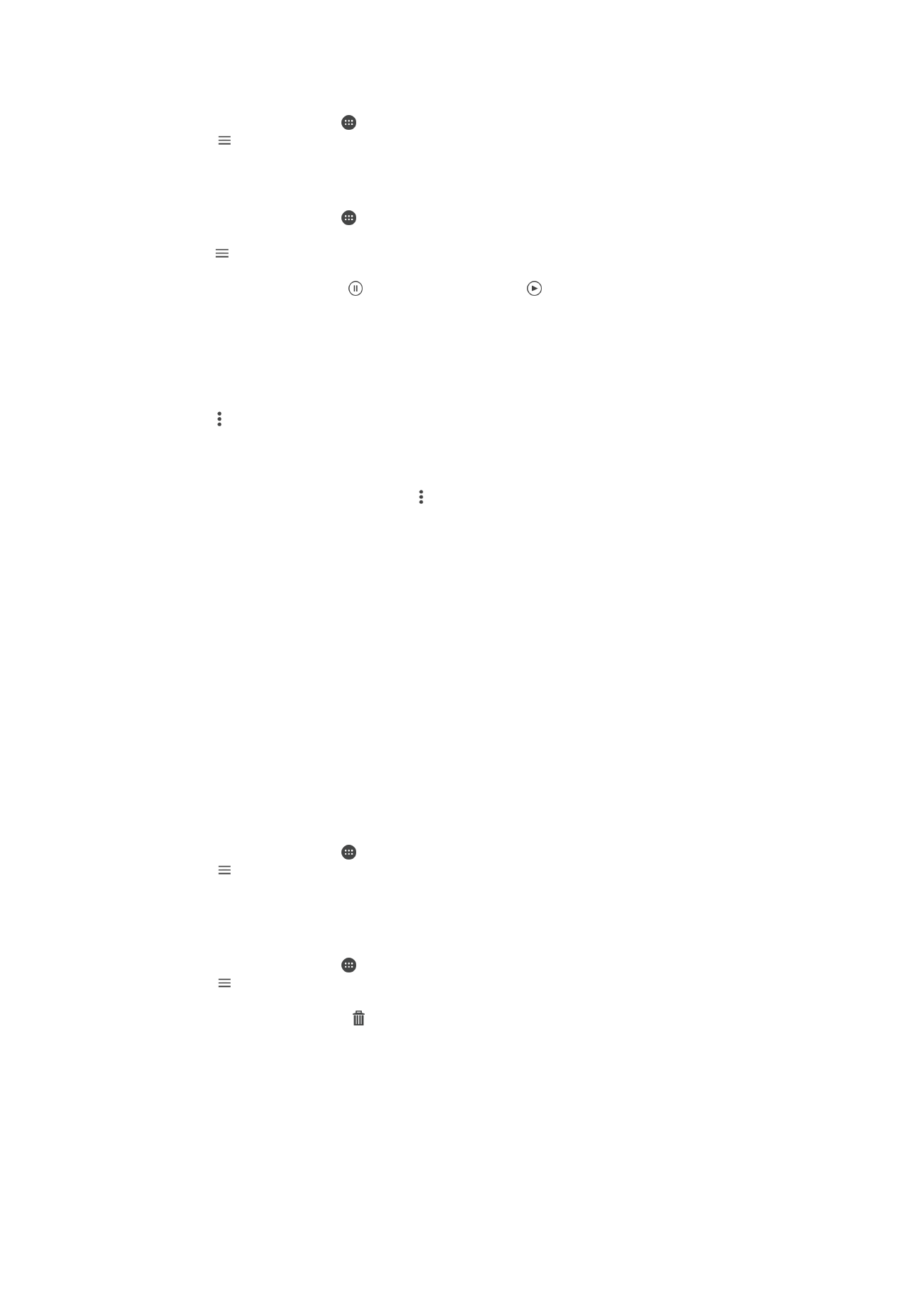
Trình tạo phim
Ứng dụng Xperia™ Movie Creator sẽ tự động tạo các video ngắn bằng cách sử dụng
các ảnh chụp và video hiện có. Ứng dụng này sẽ tự động xác định dòng thời gian để
tạo đoạn phim video ngắn. Ví dụ: ứng dụng có thể chọn ảnh và video từ buổi dã ngoại
chiều Chủ nhật hay từ một khoảng thời gian hàng tuần, hàng tháng, thậm chí một
năm và tạo phim cho bạn. Khi bộ phim dạng điểm tin nổi bật này đã sẵn sàng, bạn sẽ
112
Đây là phiên bản trên Internet của ấn phẩm này. © Chỉ in ra để sử dụng cá nhân.
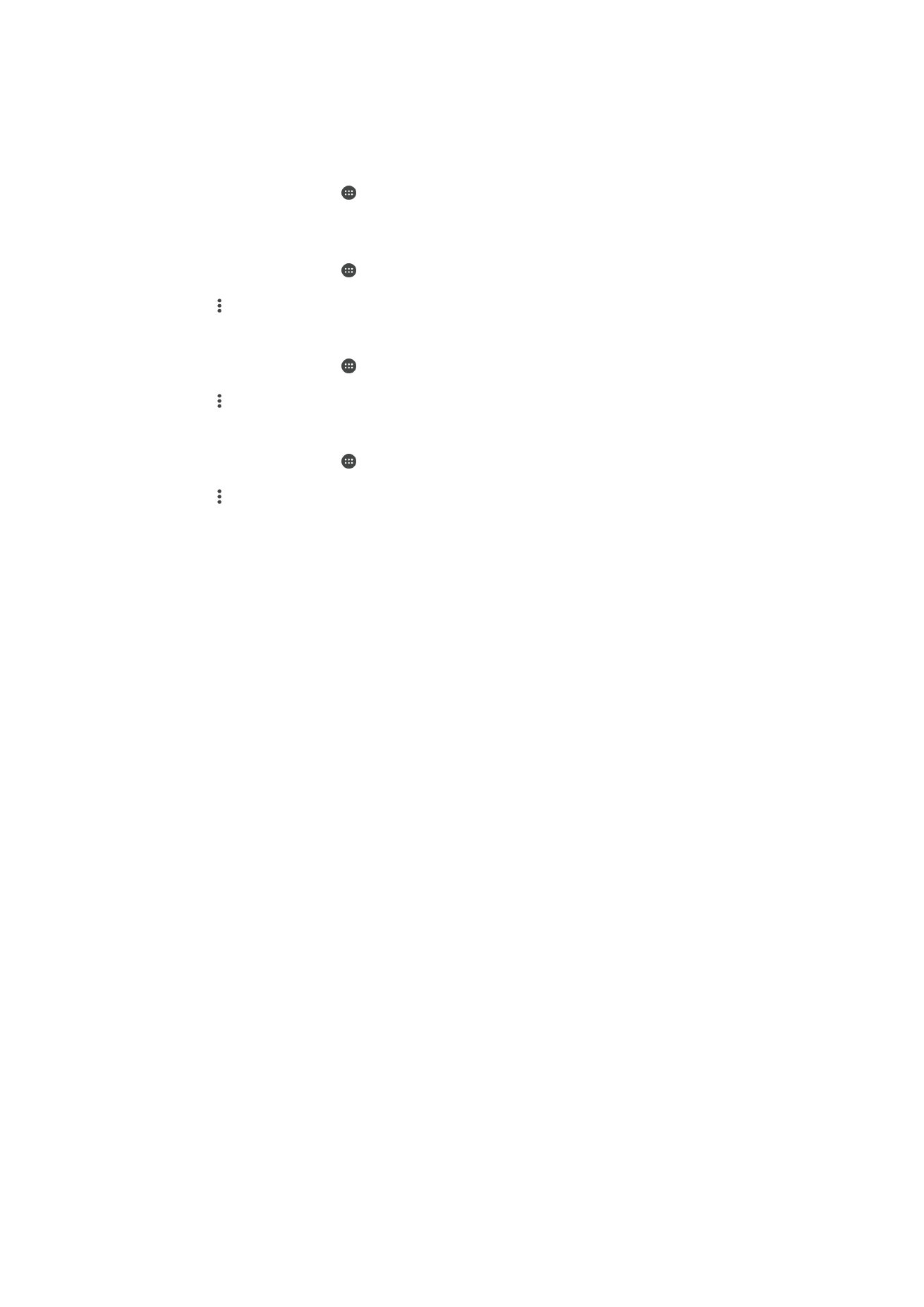
được thông báo. Sau đó, bạn có thể sửa phim theo ý muốn. Ví dụ: bạn có thể sửa
tiêu đề, xóa cảnh, thay đổi nhạc hoặc thêm ảnh hay video khác. Bạn có thể tạo phim
dạng điểm tin nổi bật bằng cách chọn ảnh chụp và video theo cách thủ công.
Cách mở Trình tạo phim
1
Từ Màn hình chủ, nhấn .
2
Tìm và nhấn Movie Creator.
Cách tắt thông báo của Trình tạo phim
1
Từ Màn hình chủ, nhấn .
2
Tìm và nhấn Movie Creator.
3
Nhấn , sau đó nhấn Cài đặt và tắt Thông báo.
Cách tắt tự động tạo Phim dạng điểm tin nổi bật
1
Từ Màn hình chủ, nhấn .
2
Tìm và nhấn Movie Creator.
3
Nhấn , sau đó nhấn Cài đặt và tắt Tự động tạo.
Cách tạo Phim dạng điểm tin nổi bật theo cách thủ công
1
Từ Màn hình chủ, nhấn .
2
Tìm và nhấn Movie Creator.
3
Nhấn > Tạo mới > Chọn ảnh và/hoặc video.
4
Chạm vào một mục để chọn, rồi nhấn vào các mục khác mà bạn muốn thêm để
chọn chúng.
5
Nhấn Tạo. Nếu bạn muốn sửa Phim dạng điểm tin nổi bật, hãy nhấn Xem câu
chuyện, rồi sử dụng các công cụ trên thanh công cụ để sửa theo ý muốn.
113
Đây là phiên bản trên Internet của ấn phẩm này. © Chỉ in ra để sử dụng cá nhân.